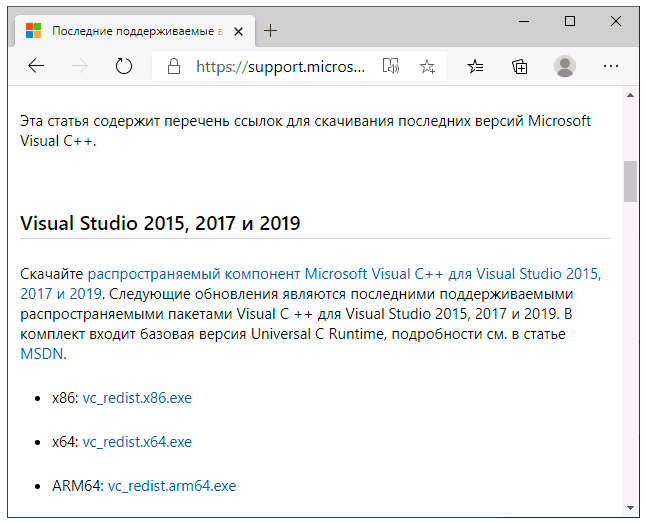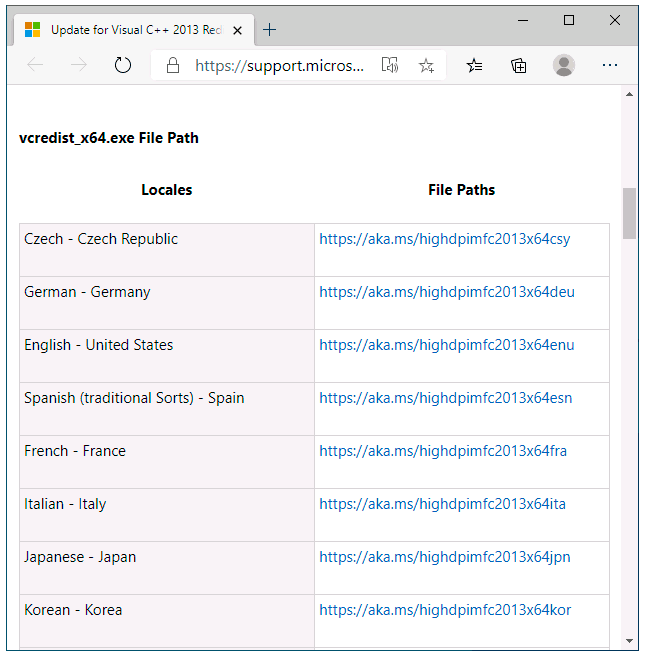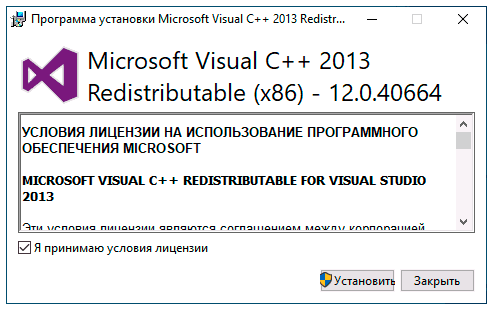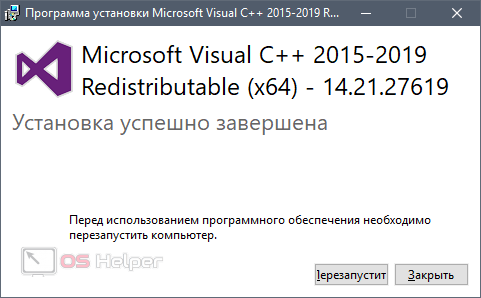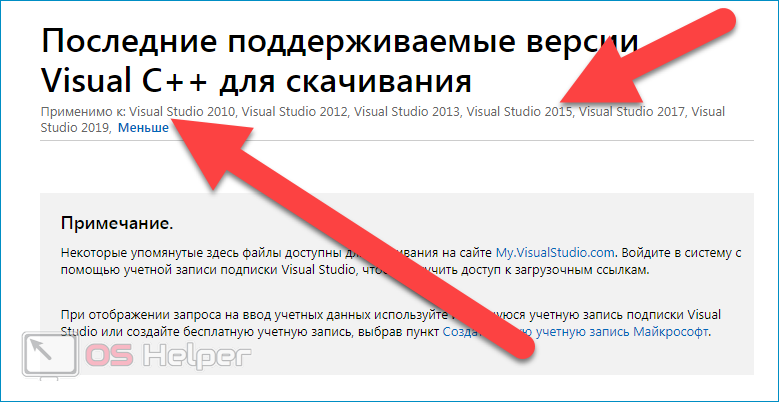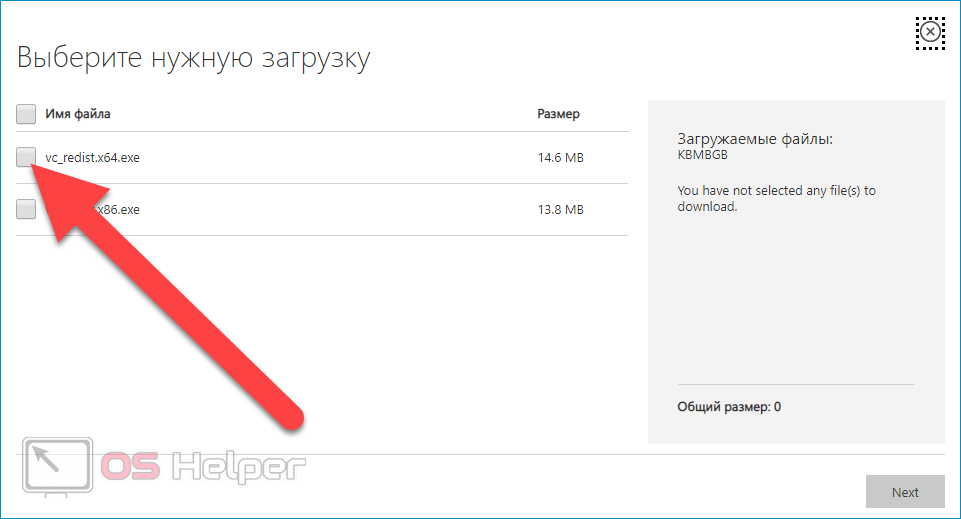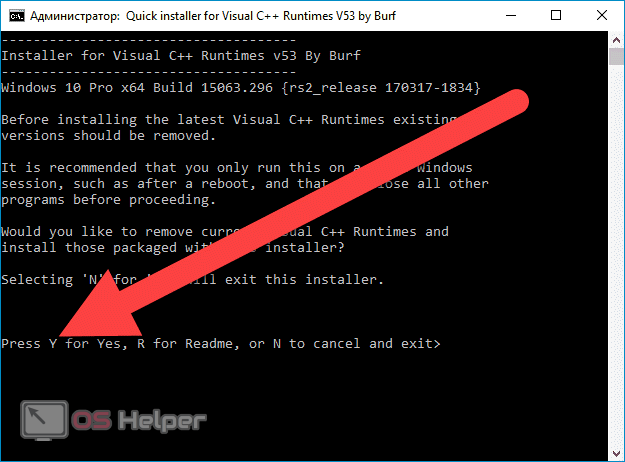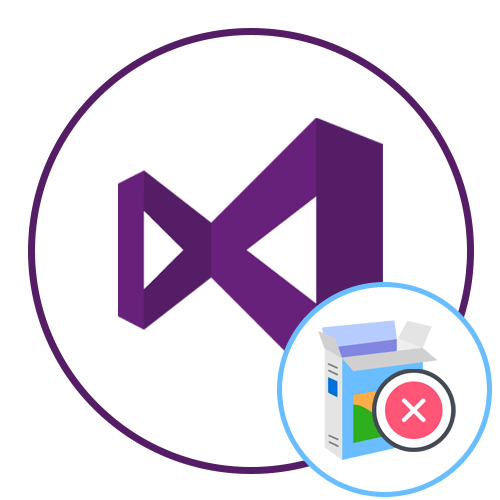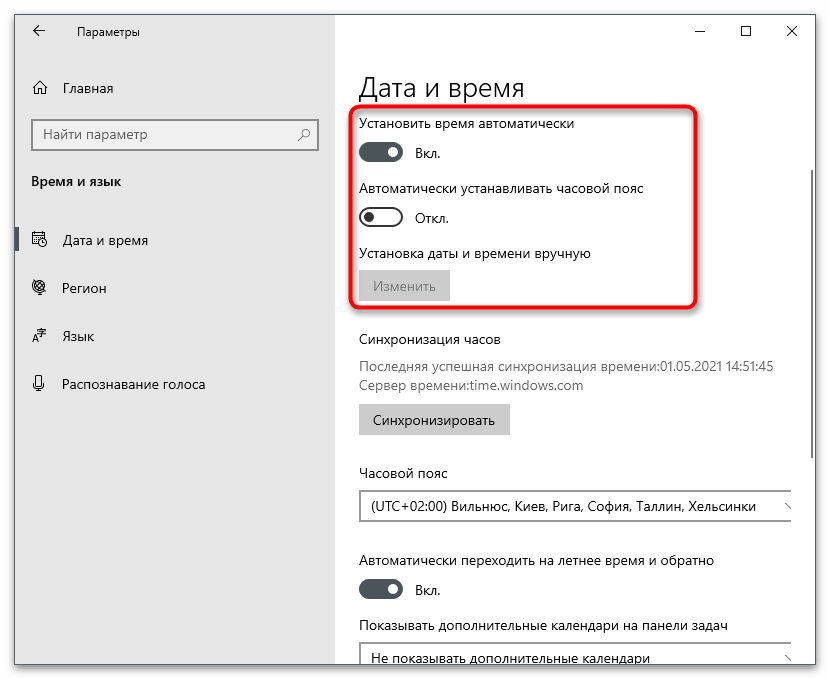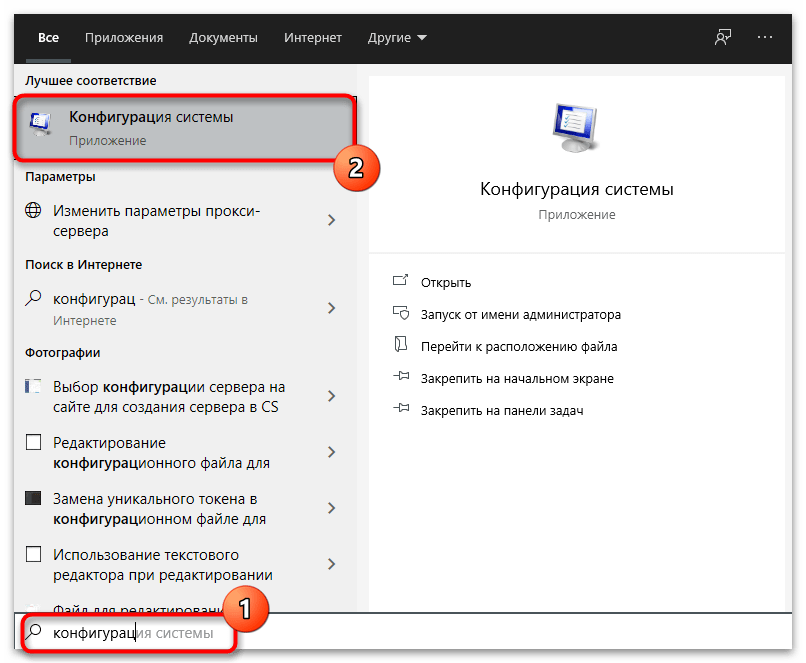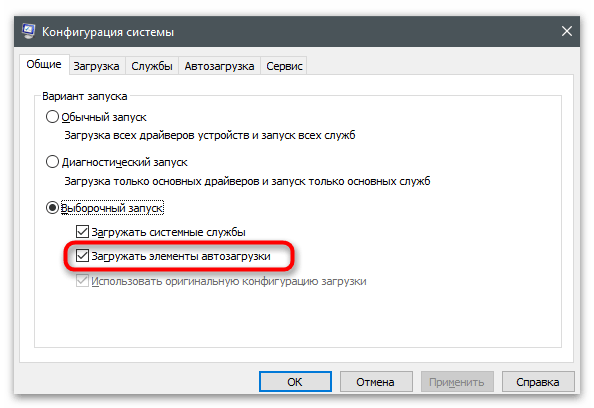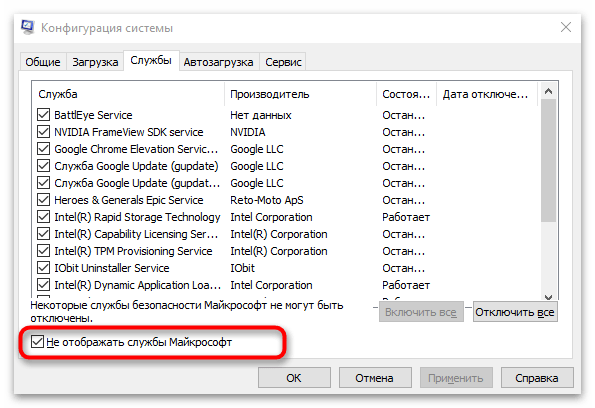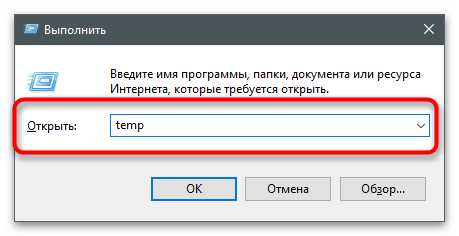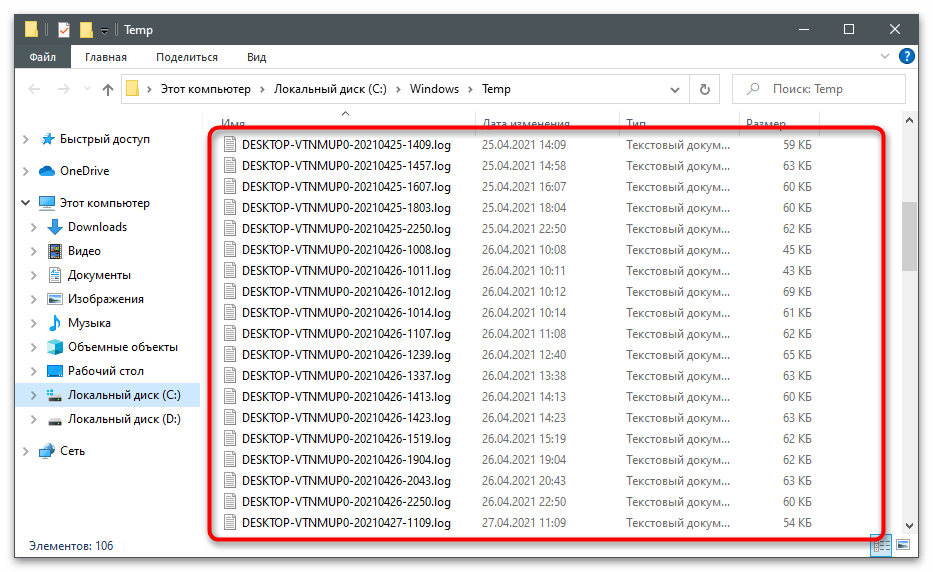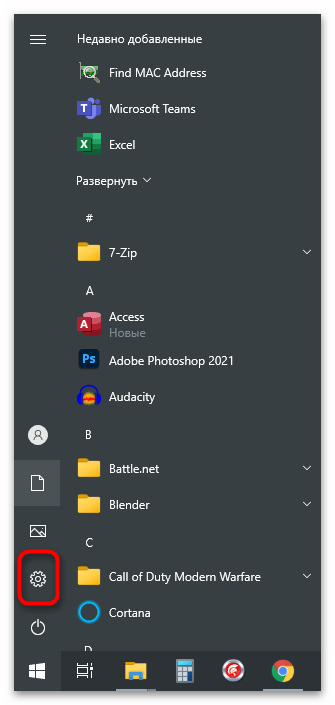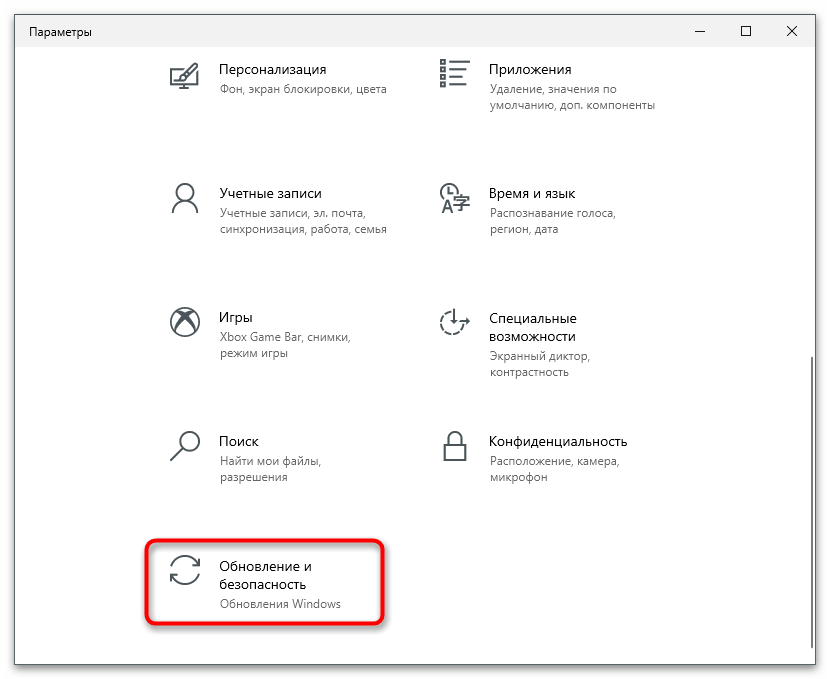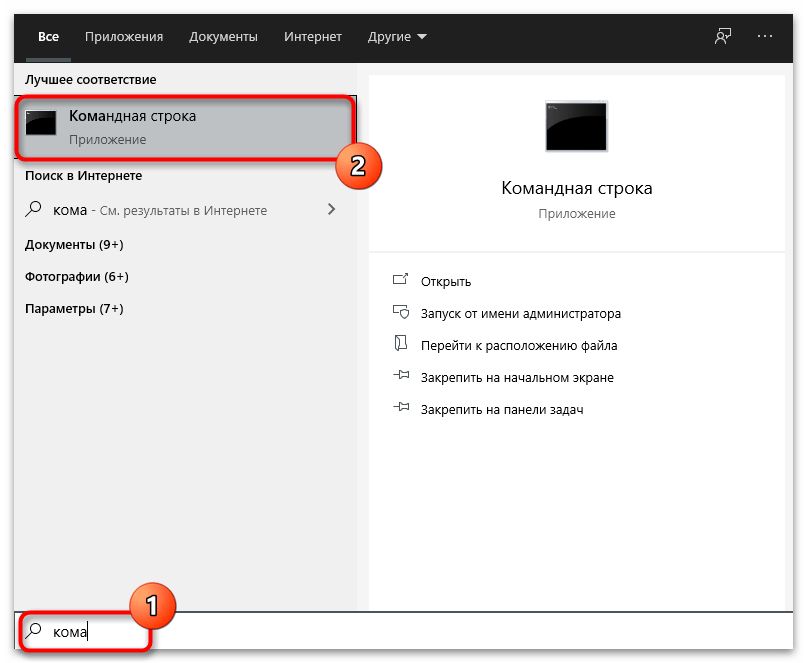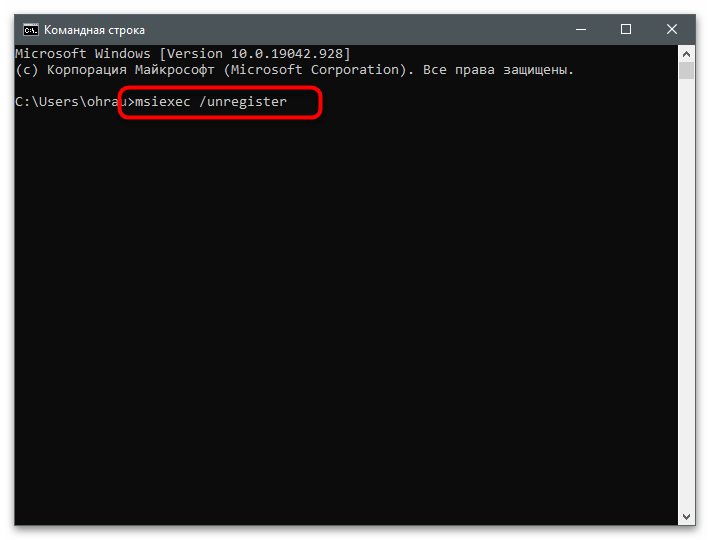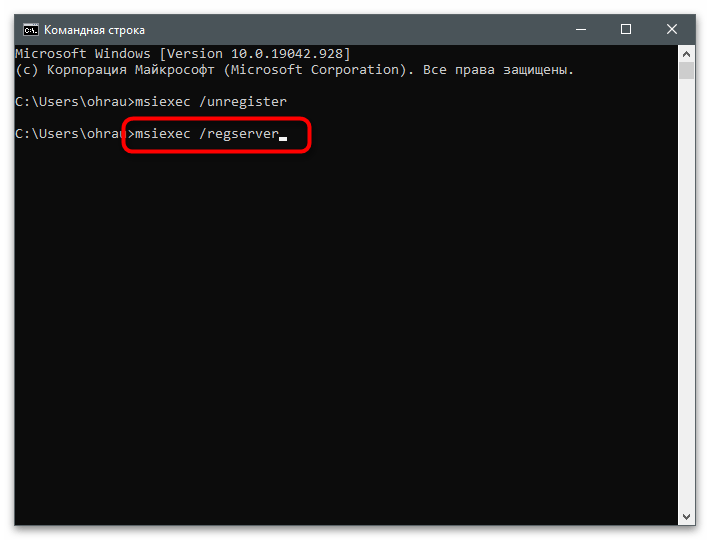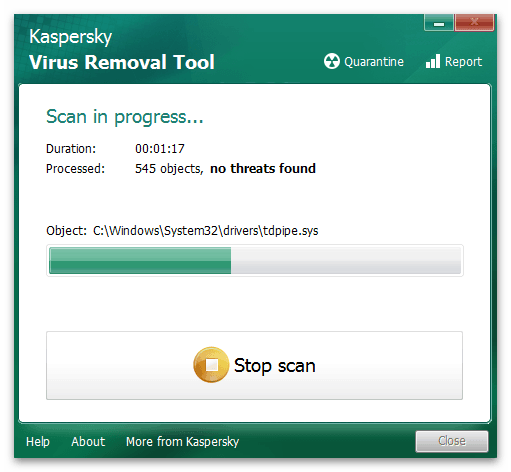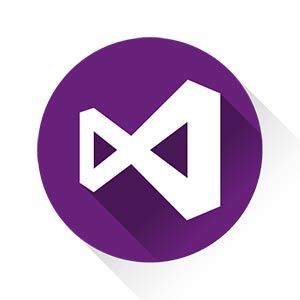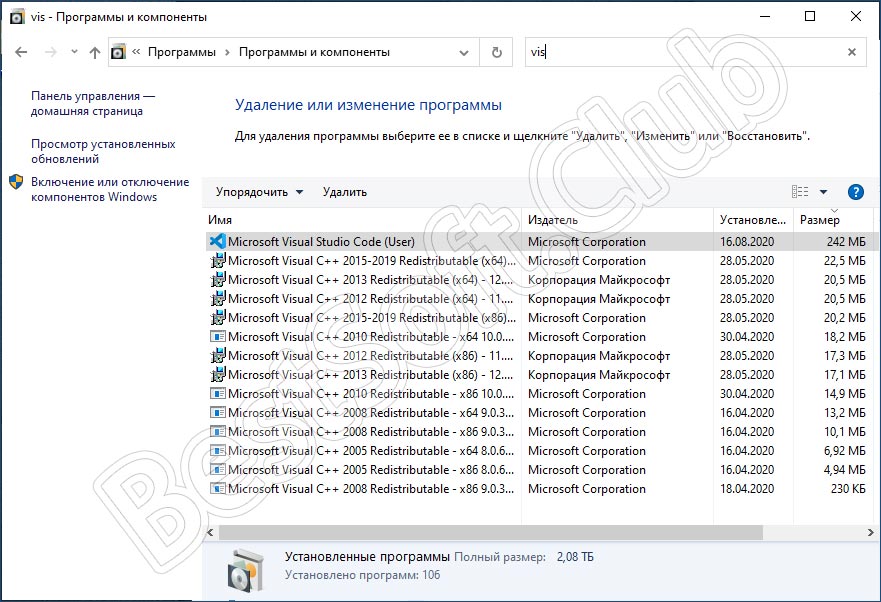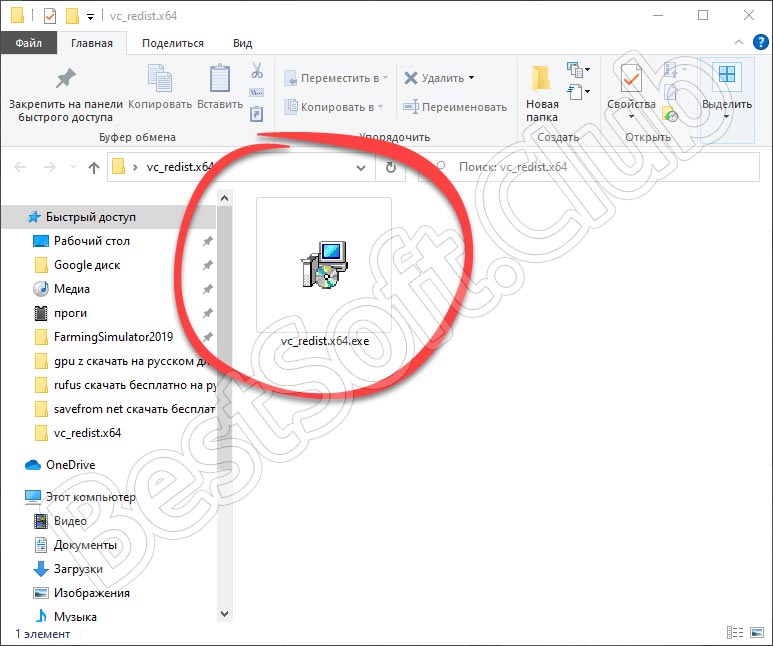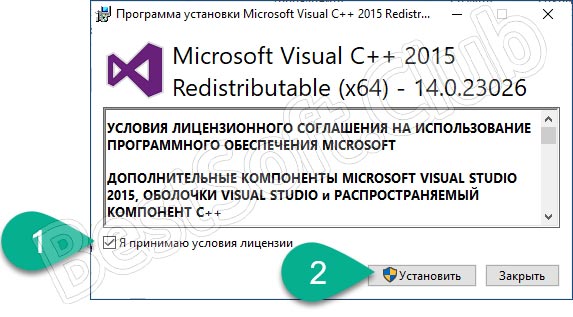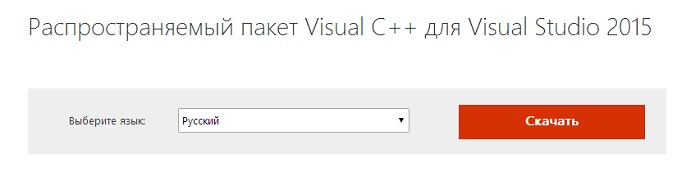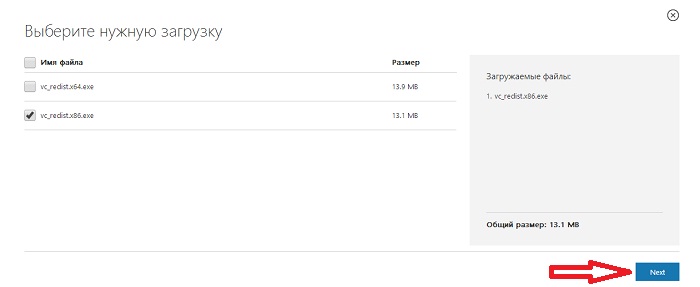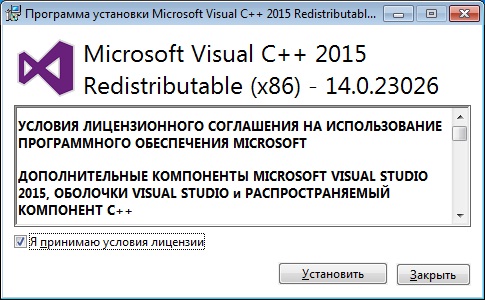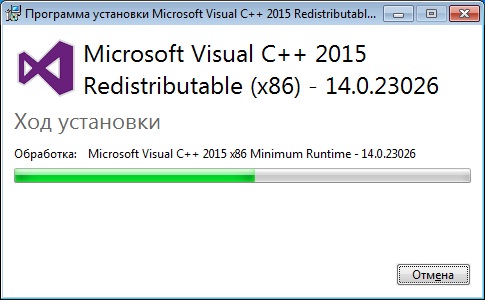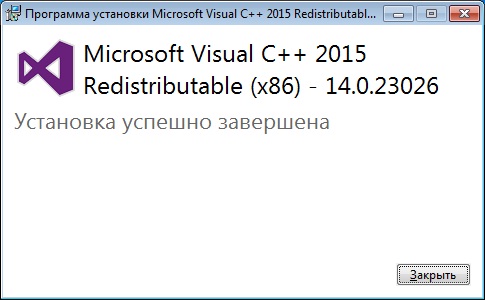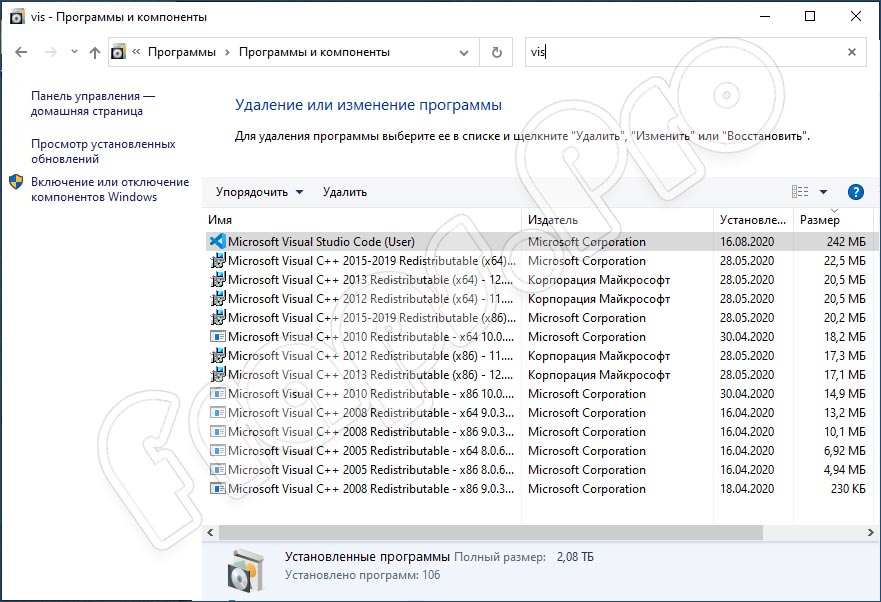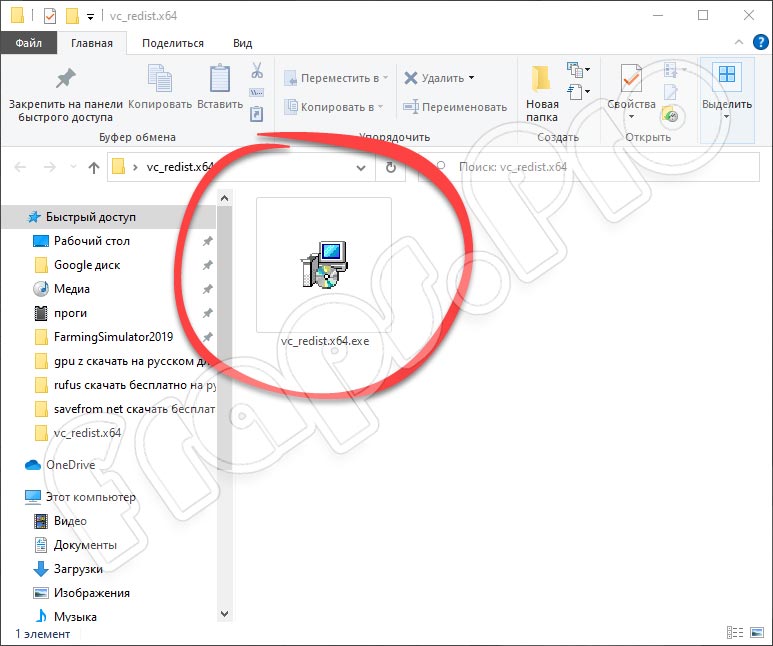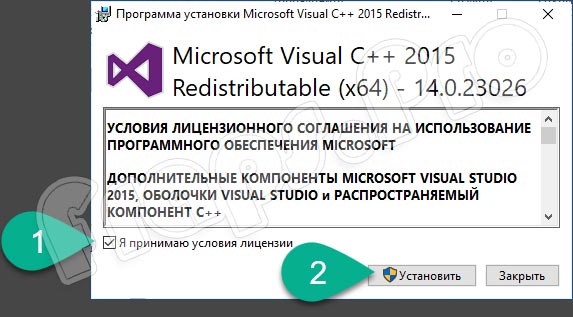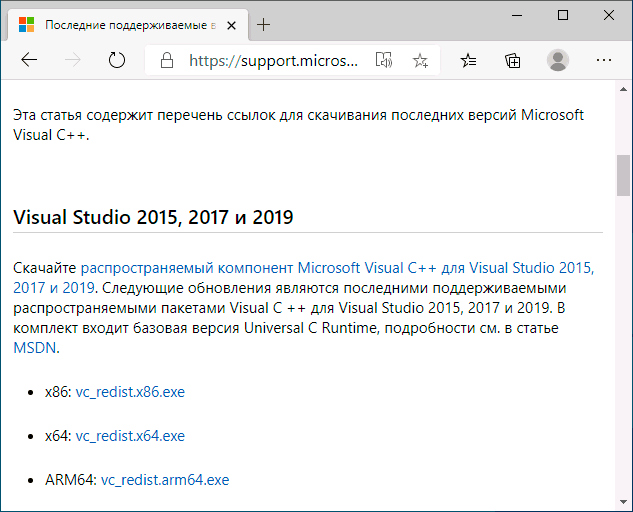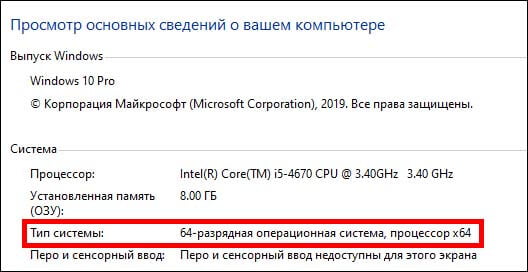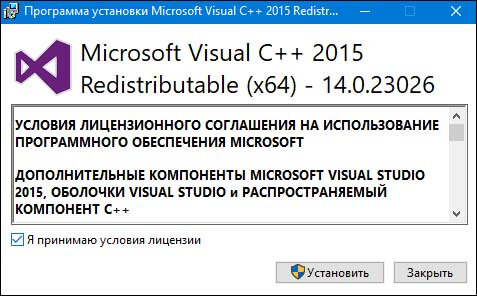Распространяемые пакеты Microsoft Visual C++ (Visual C++ Redistributable) содержат необходимые компоненты для запуска игр и программ, разработанных с помощью соответствующих версий Visual Studio и, как правило, нужны при ошибках вида «Запуск программы невозможен» так как файлы DLL с названиями, начинающимися с msvcr или msvcp отсутствуют на компьютере. Чаще всего требуются компоненты Visual Studio 2012, 2013 и 2015, но есть возможность загрузки и установки распространяемых пакетов Visual C++ 2005-2019.
В этой статье вы узнаете, как скачать распространяемые пакеты Visual C++ с сайта Майкрософт
Как скачать и установить Visual C++ Redistributable 2008-2019
Далее в инструкции способы скачать распространяемые компоненты Visual C++ для Windows 10, 8.1 и Windows 7, x64 и x86 (32-бит) официальным способом с сайта Майкрософт и путем установки из стороннего источника, о проблемах, с которыми можно столкнуться при установке и дополнительная информация, которая может оказаться полезной.
Загрузка распространяемых пакетов Visual C++ с сайта Майкрософт
Первый из способов скачать компоненты Visual C++ — официальный и, соответственно, самый безопасный. Для загрузки доступны следующие компоненты (при этом некоторые из них можно загрузить разными способами).
- Visual Studio 2015-2019 — при установке этого набора устанавливаются все необходимые компоненты Visual C++ 2015, 2017 и 2019 в рамках одного файла установщика.
- Visual Studio 2013 (Visual C++ 12.0)
- Visual Studio 2012 (Visual C++ 11.0)
- Visual Studio 2010 SP1
- Visual Studio 2008 SP1
Важно: если вы загружаете библиотеки для исправления ошибок при запуске игр и программ (DLL отсутствует), а ваша система — 64-разрядная, следует скачать и установить как x86 компоненты (для 32-бит), так и x64 версии, так как многим программам для запуска нужны библиотеки 32-бит (x86) даже в x64 Windows 10, 8.1 и Windows 7.
Порядок загрузки компонентов будет следующим:
- Зайдите на официальную страницу https://support.microsoft.com/ru-ru/help/2977003/the-latest-supported-visual-c-downloads и выберите нужный компонент.
- Для Visual C++ 2015-2019 достаточно напрямую скачать и установить файлы vc_redist.x86.exe и vc_redist.x64.exe
- Для компонентов Visual C++ 2013 после выбора «распространяемые пакеты Microsoft Visual C++ для Visual Studio 2013» вы попадете на страницу с двумя списками установщиков — x64 и x86, для каждого языка отдельная ссылка. Загрузите компоненты по нужной ссылке (русский язык на изображении ниже не поместился, но доступен).
- Для некоторых компонентов (например, для версии Visual C++ 2012) вы увидите предложение войти с вашей учетной записью Майкрософт. Но делать это не обязательно — ниже в этой статье я дам ссылки на прямую загрузку с сайта Майкрософт без необходимости входа.
Также на сайте Майкрософт доступны отдельные страницы для загрузки распространяемых пакетов Microsoft Visual C++ список таких страниц далее:
- Visual C++ 2013 — https://support.microsoft.com/ru-ru/help/3179560/update-for-visual-c-2013-and-visual-c-redistributable-package (во второй части страницы есть прямые ссылки для скачивания x86 и x64 версий).
- Visual C++ 2010 — https://www.microsoft.com/ru-ru/download/details.aspx?id=26999
- Visual C++ 2008 — https://www.microsoft.com/ru-ru/download/details.aspx?id=26368
- Visual Studio 2017 (x64) — https://go.microsoft.com/fwlink/?LinkId=746572
- Visual С++ 2015 — https://www.microsoft.com/ru-ru/download/details.aspx?id=53840 и https://www.microsoft.com/ru-ru/download/details.aspx?id=52685
После скачивания нужных компонентов Visual C++, запускаем загруженные файлы и проходим весь процесс установки.
Возможные проблемы при установке:
- Если при установке отдельных компонентов вам сообщат, что они уже есть на компьютере, попробуйте установщик другой разрядности (возможно, не хватает именно его).
- Если вы уверены, что проблемы при запуске программ или игр вызваны каким-то набором компонентов, но он не устанавливается, посмотрите: присутствует ли он в списке в Панель управления — Программы и компоненты. Если да, то попробуйте удалить его там и заново запустить установщик.
- Если вы отключали какие-либо службы Windows 10, 8.1 и Windows 7, связанные с обновлениями или «установщиком Windows», это может приводить к ошибкам при установке библиотек Visual C++.
На чтение 4 мин Просмотров 346 Опубликовано 28.06.2019

Содержание
- Разновидности библиотек
- Выполняем установку
- Через официальный сайт
- Неофициальным методом
- Видеоинструкция
- Заключение
Разновидности библиотек
Создано несколько версий рассматриваемого нами ПО, в том числе и под различные архитектуры. Visual C++ в данный момент выпускается для 32 и 64-разрядных версий операционных систем – для корректной работы игр и программ нужно устанавливать подходящий пакет. При установке необходимо учесть, что в 64-разрядных ОС должны быть установлены обе версии библиотек – как x64, так и x86. Это связано с тем, что для запуска некоторых приложений нужен именно 32-разрядный пакет.
Скачать Microsoft Visual C++ 2015 для Windows 7, 8, 8.1 и 10 можно абсолютно бесплатно – пакет распространяется через официальный сайт разработчика.
Мнение эксперта
Василий
Руководитель проекта, эксперт по модерированию комментариев.
Задать вопрос
Зачастую в операционной системе установлены версии различных годов – при загрузке выпуска от 2015 года старые версии удалять не нужно.
Выполняем установку
Выполнить установку интересующего нас программного обеспечения можно двумя методами – скачав отдельный дистрибутив с официального сайта Microsoft или доверив дело специальной утилите (неофициальной), способной быстро загрузить абсолютно все существующие версии библиотек.
Через официальный сайт
Данный метод наиболее безопасен. К тому же, вы сможете выбрать конкретный выпуск Visual C++ (нас интересует 2015 x64) и установить только его – никаких проблем не возникнет.
Инструкция по инсталляции библиотек выглядит следующим образом:
- Переходим на официальную страницу скачивания компонентов Visual C++, выбираем выпуски от 2015, 2017 и 2019 года. Скачать версию от 2015 года отдельно не получится – на данный момент 2015, 2017 и 2019 распространяются в едином пакете. Можно попробовать перейти по этой ссылке – если она работает, то вы сможете загрузить только версию от 2015 года.
- Выбираем язык из предложенного списка, нажимаем на кнопку «Скачать», помечаем галочкой файл «vc_redist.xexe», нажимаем на «Next».
- Запускаем загруженный исполняемый файл и следуем инструкциям установщика для того, чтобы установить компоненты в систему.
Регистрация новых файлов будет выполнена автоматически. Ошибки, связанные с отсутствием определённых DLL-файлов, появляться перестанут – если проблема не решена, значит для установки была выбрана не та версия Visual C++.
Неофициальным методом
Пользователи, часто сталкивающиеся с необходимостью централизованной загрузки сразу всех имеющихся выпусков Microsoft Visual C++, разработали специальную утилиту — Runtime Installer (All-In-One). Загрузить программу можно с форума по этой ссылке.
Руководство по работе с утилитой представлено ниже:
- Запускаем скачанный файл – программа работает через командную строку и не нуждается в установке.
- Нажимаем на [knopka]Y[/knopka], чтобы запустить процедуру скачивания и инсталляции.
- В процессе работы приложение удалит все ранее установленные версии пакетов и выполнит их чистую установку – необходимо лишь дождаться окончания процедуры и перезагрузить компьютер.
Ни в коем случае не загружайте распространяемые библиотеки с различных непроверенных ресурсов – все необходимые файлы можно получить абсолютно бесплатно на официальном сайте Microsoft.
Видеоинструкция
Прикрепляем короткую видеоинструкцию по скачиванию и установке Microsoft Visual C++ 2015 x64 – следуя рекомендациям в этом видео, вы быстро сможете получить все необходимые компоненты.
Заключение
Работать с Windows без Visual C++ не получится – система регулярно будет выводить уведомления об ошибках и сбоях. Надеемся, представленное в статье руководство помогло вам решить возникший вопрос.
Решение проблем с установкой Microsoft Visual C Redistributable 2015
Обычно в операционной системе дата и время устанавливаются автоматически, синхронизируясь с сетью, однако иногда, особенно в нелицензионных сборках Windows, стоят ручные настройки, и они могут не совпадать с правильными. Это вызывает ряд проблем во взаимодействии с ОС, включая установку разных компонентов, к которым относится и Microsoft Visual C++ 2015. Советуем проверить корректность даты и по необходимости изменить ее на правильную, о чем написано в другой статье на нашем сайте.
Подробнее: Изменение времени в ОС Windows 10
Если изменения вступили в силу, но после перезагрузки дата снова сбилась, возможно, наблюдаются проблемы с установленной в материнскую плату батарейкой или на компьютере присутствуют сторонние активаторы. Вам необходимо выявить причину неполадки и решить ее, после чего время станет корректным и, скорее всего, установке Microsoft Visual C++ 2015 ничего не помешает.
Способ 2: Обновление до SP1 (Windows 7)
Сейчас многие пользователи перешли на Windows 10, но остались еще те, кто сидит на «семерке». Для этой версии ОС распространяется пакет обновлений SP1, который следует установить самостоятельно, если этого не произошло автоматически через Центр обновления Windows. Только при наличии данного апдейта установка Microsoft Visual C Redistributable 2015 пройдет корректно и никаких проблем не возникнет.
Способ 3: «Чистая» загрузка Windows
При частой работе в операционной системе накапливается много разных программ и служб, постоянно работающих в активном режиме. Часть из них запускается автоматически, о чем пользователь даже не подозревает. Иногда функционирование разных программ приводит к конфликтам, мешая установке другого софта, что может стать причиной рассматриваемой ситуации. Самое простое решение в этом случае — обеспечить «чистую» загрузку Windows, изменив параметры вручную.
- Откройте «Пуск» и через поиск отыщите приложение «Конфигурация системы».
Отправьте ПК на перезагрузку, чтобы новый сеанс загрузился «чистым», в соответствии с выполненными только что настройками. После этого запустите инсталлятор проблемного компонента и произведите установку. При любом исходе после установки снова откройте «Конфигурацию системы» и верните параметры в изначальное положение, разрешив ОС загружаться так же, как и раньше.
Способ 4: Удаление временных файлов
Со временем в специальной системной папке скапливаются временные файлы от стандартных служб и сторонних программам. Иногда они становятся причиной небольших сбоев в работе ОС и приводят к различным неполадкам, связанным с установкой дополнительных библиотек. Самый простой метод очистки мусора выглядит так:
- Откройте утилиту «Выполнить», используя для этого сочетание клавиш Win + R, введите в поле temp и нажмите Enter для подтверждения перехода.
Есть и другие методы избавления от временных файлов при помощи встроенных в ОС средств и через программы от независимых разработчиков. Если вас не устраивает предложенный выше метод, читайте об альтернативах в статье по следующей ссылке.
Способ 5: Проверка обновлений Windows
Отсутствие последних обновлений для Виндовс тоже может вызвать ошибку при попытке установить Microsoft Visual C++ 2015 на компьютер. Вам понадобится обратиться ко встроенному центру обновления, что не займет много времени, а все действия выполнятся в автоматическом режиме.
- Откройте «Пуск» и перейдите в «Параметры», нажав по значку с изображением шестеренки.
На нашем сайте вы найдете дополнительные инструкции, если с обновлением возникли проблемы или вы затрудняетесь в выполнении поставленной задачи. Кликните по одной из подходящих ссылок, чтобы начать чтение статьи.
Способ 6: Переустановка компонентов Microsoft Visual C++
Этот метод подразумевает полную переустановку всех добавленных в ОС компонентов Microsoft Visual C++ разных версий. Вы можете поочередно удалить каждую версию самостоятельно, после чего вручную загрузить и инсталлировать их все, или же воспользуйтесь специальной программой. О доступных вариантах детальнее читайте в следующем материале.
Способ 7: Повторная регистрация установщика
В Windows есть специальная встроенная служба, выполняющая роль установщика. Если по каким-то причинам она дала сбой, с инсталляцией различных компонентов могут возникнуть проблемы. Узнать самостоятельно, действительно ли есть неполадка с этой службой, вряд ли получится, поэтому единственным решением остается ее повторная регистрация при помощи консольной команды.
- Откройте «Пуск», отыщите приложение «Командная строка» и запустите его.
Способ 8: Очистка ПК от мусора
Ранее мы упоминали удаление временных файлов с компьютера, но помимо них есть еще и другой мусор, влияющий на функционирование операционной системы. Вероятность того, что именно он сказывается на установке Microsoft Visual C++ 2015, крайне мала, однако если ничего из перечисленного выше не помогло, имеет смысл очистить ПК от мусора, о чем детально рассказывается в следующем руководстве.
Способ 9: Проверка целостности системных файлов
Иногда в Виндовс любой версии случаются более глобальные сбои, нарушающие целостность системных файлов. Бывает, это приводит к неполадкам в работе установщика и других компонентов, работающих при установке дополнительных библиотек. Вам не придется самостоятельно искать решение, поскольку можно запустить одну из встроенных утилит, как раз и предназначенных для проверки ОС на нарушения целостности.
Способ 10: Сканирование ПК на наличие вирусов
Последний метод подразумевает проверку ПК на наличие вирусов. Их действие может блокировать установку и запуск определенных программ или запрещать доступ к системным файлам. Выберите любой антивирус, если такой еще не установлен на компьютере, и произведите глубокое сканирование. Дождитесь окончания процесса и удалите найденные угрозы.


Василий Колесов
Здесь вы сможете скачать распространяемый пакет майкрософт визуал ++ 2005, 2008, 2010, 2012, 2013, 2015, 2017, 2019 x64 x86 (64 -32 бит) все версии включая самые последние.
Microsoft Visual C ++ необходим для установки и работы программ и игр разработанных на этой платформе.
Выберите какой хотите скачать Visual C:
Что за программа Microsoft Visual C++
Microsoft Visual C++ распространяемый пакет ( redistributable package) — это специальная программа, позволяющая запускать программы и игры на компьютере разработанные на языке программирования языке C++ в среде Visual Studio. Другими словами Visual ++ это набор пакетов с данными, которые используют программы при работе на компьютере. Соответственно, когда программа или гра не находит нужный пакет, то появляется ошибка.
Скачать Microsoft Visual C++
На сайте вы сможете скачать распространяемый пакет (redistributable package) в зависимости от версии (пакета) по отдельности: 2005 2008 2010 2012 2013 2015 2017 2019 x64 x86.
Скачать Visual C++ все версии одним файлом
Также можно скачать все версии одним файлом, что позволит быстро установить Visual C++ запустив на установку один файл, который установит все версии Microsoft Visual C++.
При установке данного пакета, все имеющиеся версии будут переустановлены, а не имеющиеся доустановлены. Что позволит не устанавливать каждый пакет по отдельности, а также избежать разных ошибок при установке по отдельности.
Сюда входят оба пакета как 32 так и 64 битная .
Microsoft Visual С 2005
Поддерживаемая операционная система
- 32-разрядная (x86)
- 64-разрядная (x64, WOW)
- ARM
Windows 10; Windows 7 Service Pack 1; Windows 8; Windows 8.1; Windows Server 2003 Service Pack 2; Windows Server 2008 R2 SP1; Windows Server 2008 Service Pack 2; Windows Server 2012; Windows Vista Service Pack 2; Windows XP Service Pack 3
Если у вас Windows 64 битная, то необходимо устанавливать оба пакета как 32 так и 64 битную.
Если у вас Windows 32 битная, то необходимо устанавливать только 32 битную
Microsoft Visual С 2008
Поддерживаемая операционная система
- 32-разрядная (x86)
- 64-разрядная (x64, WOW)
- ARM
Windows 10; Windows 7 Service Pack 1; Windows 8; Windows 8.1; Windows Server 2003 Service Pack 2; Windows Server 2008 R2 SP1; Windows Server 2008 Service Pack 2; Windows Server 2012; Windows Vista Service Pack 2; Windows XP Service Pack 3
Если у вас Windows 64 битная, то необходимо устанавливать оба пакета как 32 так и 64 битную.
Если у вас Windows 32 битная, то необходимо устанавливать только 32 битную
Microsoft Visual С 2010
Поддерживаемая операционная система
- 32-разрядная (x86)
- 64-разрядная (x64, WOW)
- ARM
Windows 7; Windows Server 2003 R2 (32-Bit x86); Windows Server 2003 Service Pack 2; Windows Server 2008 R2; Windows Server 2008 Service Pack 2; Windows Vista Service Pack 2; Windows XP Service Pack 3
Если у вас Windows 32 битная, то необходимо устанавливать только 32 битную
Если у вас Windows 64 битная, то необходимо устанавливать оба пакета как 32 так и 64 битную .
Microsoft Visual С 2012
Поддерживаемая операционная система
- 32-разрядная (x86)
- 64-разрядная (x64, WOW)
- ARM
Windows 7 Service Pack 1; Windows 8; Windows 8.1; Windows Server 2003; Windows Server 2008 R2 SP1; Windows Server 2008 Service Pack 2; Windows Server 2012; Windows Vista Service Pack 2; Windows XP
Если у вас Windows 32 битная, то необходимо устанавливать только 32 битную
Если у вас Windows 64 битная, то необходимо устанавливать оба пакета как 32 так и 64 битную .
Microsoft Visual С 2013
Поддерживаемая операционная система
- 32-разрядная (x86)
- 64-разрядная (x64, WOW)
- ARM
Windows 7 Service Pack 1; Windows 8; Windows 8.1; Windows Server 2003; Windows Server 2008 R2 SP1; Windows Server 2008 Service Pack 2; Windows Server 2012; Windows Vista Service Pack 2; Windows XP
Если у вас Windows 32 битная, то необходимо устанавливать только 32 битную
Если у вас Windows 64 битная, то необходимо устанавливать оба пакета как 32 так и 64 битную .
Microsoft Visual С 2015
Поддерживаемая операционная система
- 32-разрядная (x86)
- 64-разрядная (x64, WOW)
- ARM
Windows 10; Windows 7 Service Pack 1; Windows 8; Windows 8.1; Windows Server 2003 Service Pack 2; Windows Server 2008 R2 SP1; Windows Server 2008 Service Pack 2; Windows Server 2012; Windows Vista Service Pack 2; Windows XP Service Pack 3
Если у вас Windows 32 битная, то необходимо устанавливать только 32 битную
Если у вас Windows 64 битная, то необходимо устанавливать оба пакета как 32 так и 64 битную .
Microsoft Visual С 2017
Поддерживаемая операционная система
- 32-разрядная (x86)
- 64-разрядная (x64, WOW)
- ARM
Windows 10; Windows 7 Service Pack 1; Windows 8; Windows 8.1; Windows Server 2003 Service Pack 2; Windows Server 2008 R2 SP1; Windows Server 2008 Service Pack 2; Windows Server 2012; Windows Vista Service Pack 2; Windows XP Service Pack 3
Если у вас Windows 32 битная, то необходимо устанавливать только 32 битную
Если у вас Windows 64 битная, то необходимо устанавливать оба пакета как 32 так и 64 битную .
Microsoft Visual С 2019
Пакет Microsoft Visual C ++ 2019 включает в себя пакеты 2015, 2017, 2019. При установке данного пакета, установленные пакеты 2015 или 2017 будут заменены.
Поддерживаемая операционная система
- 32-разрядная (x86)
- 64-разрядная (x64, WOW)
- ARM
Windows 10; Windows 7 Service Pack 1; Windows 8; Windows 8.1
Если у вас Windows 32 битная, то необходимо устанавливать только 32 битную
Если у вас Windows 64 битная, то необходимо устанавливать оба пакета как 32 так и 64 битную .
Ошибки при установке Microsoft Visual C++
При установке Visual C++ могут встречаться разные ошибки. Рассмотрим способы их устранения
Ответы на популярные вопросы — FAQ
Как установиить Microsoft Visual C
Нужно ли удалять старые версии Microsoft Visual C
Как открыть Microsoft Visual C
Устанавливаю Microsoft Visual C но программы не запускаются
Не удаляется Microsoft Visual C
Какую версию удалять Microsoft Visual C если ошибка при запуске программы
Microsoft Visual C 2015 Runtime x64 для Windows 10
Иногда, когда мы пытаемся запустить какую-либо игру или программу, получаем сбой, связанный с отсутствием какого-то программного обеспечения. Сегодня мы поможем решить такую проблему и предложим бесплатно скачать Microsoft Visual C 2015 Runtime x64 для Windows 10. Также в ходе статьи будет написано, как правильно установить данный компонент.
Что это за программа?
Данное программное обеспечение является средой разработки ПО под операционные системы от Microsoft. В набор входит специальная DLL-библиотека, которая нужна не только для создания приложений, но и для их корректной работы. Именно из-за этого, когда программное обеспечение не установлено на нашем ПК или ноутбуке, при попытке запустить программу, использующую его для своей работы, мы получаем сбой.
Соответственно, для того чтобы исправить такую проблему нам необходимо просто загрузить компонент с официального сайта, а затем инсталлировать его. Именно об этом и пойдет речь дальше. Приведенная ниже инструкция подойдет для Microsoft Windows 64 Бит. Перед тем как продолжить, обязательно проверьте разрядность своей операционной системы и убедитесь в том, что она соответствует данному показателю.
Для того чтобы просмотреть архитектуру ОС достаточно воспользоваться сочетание горячих клавиш Win + Pause.
Как пользоваться
Теперь, закончив с теорией, мы начинаем двигаться дальше и разберемся, как установить тот компонент, который отсутствует на нашем компьютере.
Загрузка и установка
Сначала потребуется скачать архив с нужным приложением. Для этого поступаем следующим образом:
- Прокрутив содержимое статьи немного ниже, мы находим кнопку, которая позволит загрузить Microsoft Visual C 2015 Runtime x64. Распаковываем архив, извлекая из него установочный файл.
- Для того чтобы запустить установку, мы производим двойной левый клик на файле, отмеченном на скриншоте ниже.
- Принимаем лицензионное соглашение программы, установив флажок в пункт, отмеченный цифрой 1. Запускаем процесс инсталляции, кликнув по кнопке с надписью Установить.
После этого начнется и сама установка. Дожидаемся ее завершения.
Инструкция по работе
Никаких дополнительных действий со стороны пользователя для настройки или использования библиотеки не требуется. Установив Microsoft Visual c 2015 по приведенной выше инструкции, вы должны будете перезагрузить компьютер, а потом проверить, исчезла ли ошибка.
Системные требования
У программного обеспечения, о котором мы рассказывали выше, присутствуют те же системные требования, имеющиеся у самой Windows 10. Однако, для того чтобы не отступать от традиций, мы все равно озвучим их:
- Центральный процессор: 64-разрядный ЦП с частотой от 1.6 ГГц.
- Оперативная память: более 4 Гб ОЗУ.
- Пространство на жестком диске: от 30 Гб.
- Платформа: Microsoft Windows.
Скачать
Все необходимые знания для загрузки и установки нужного программного обеспечения получены. Это означает, что вы можете приступать к практике. Для этого достаточно нажать на кнопку, которая прикреплена сразу под таблицей.
| Версия: | 2015 |
| Разработчик: | Microsoft |
| Год выхода: | 2022 |
| Название: | Visual C 2015 Runtime |
| Платформа: | Windows 10 x64 Bit |
| Язык: | Русский |
| Лицензия: | Бесплатно |
| Пароль к архиву: | bestsoft.club |
Обратите внимание: для того, чтобы распаковать любой архив, загруженный с нашего сайта, достаточно воспользоваться паролем, прописанным в самой таблице.
Видеообзор
Если тема, которая была раскрыта в статье, вас заинтересовала, можете получить немного больше знаний, просмотрев короткий обучающий ролик по ней. Видео не отнимет много времени, зато знания, полученные из него, точно не окажутся лишними.
Вопросы и ответы
Теперь, когда наша подробная пошаговая инструкция завершена, мы можем спокойно заканчивать статью. Присутствует уверенность в том, что тема, затронутая в начале странички, раскрыты на 100%. Если же для вас что-то останется неясным или в процессе установки программного обеспечения появятся вопросы, вы всегда можете заручиться нашей помощью. Для этого достаточно лишь воспользоваться бесплатной формой обратной связи, закрепленной чуть-чуть ниже.
Иногда, когда мы пытаемся запустить какую-либо игру или программу, получаем сбой, связанный с отсутствием какого-то программного обеспечения. Сегодня мы поможем решить такую проблему и предложим бесплатно скачать Microsoft Visual C 2015 Runtime x64 для Windows 10. Также в ходе статьи будет написано, как правильно установить данный компонент.
Содержание
- Что это за программа?
- Как пользоваться
- Загрузка и установка
- Инструкция по работе
- Системные требования
- Скачать
- Видеообзор
- Вопросы и ответы
Что это за программа?
Данное программное обеспечение является средой разработки ПО под операционные системы от Microsoft. В набор входит специальная DLL-библиотека, которая нужна не только для создания приложений, но и для их корректной работы. Именно из-за этого, когда программное обеспечение не установлено на нашем ПК или ноутбуке, при попытке запустить программу, использующую его для своей работы, мы получаем сбой.
Соответственно, для того чтобы исправить такую проблему нам необходимо просто загрузить компонент с официального сайта, а затем инсталлировать его. Именно об этом и пойдет речь дальше. Приведенная ниже инструкция подойдет для Microsoft Windows 64 Бит. Перед тем как продолжить, обязательно проверьте разрядность своей операционной системы и убедитесь в том, что она соответствует данному показателю.
Для того чтобы просмотреть архитектуру ОС достаточно воспользоваться сочетание горячих клавиш Win + Pause.
Как пользоваться
Теперь, закончив с теорией, мы начинаем двигаться дальше и разберемся, как установить тот компонент, который отсутствует на нашем компьютере.
Загрузка и установка
Сначала потребуется скачать архив с нужным приложением. Для этого поступаем следующим образом:
- Прокрутив содержимое статьи немного ниже, мы находим кнопку, которая позволит загрузить Microsoft Visual C 2015 Runtime x64. Распаковываем архив, извлекая из него установочный файл.
- Для того чтобы запустить установку, мы производим двойной левый клик на файле, отмеченном на скриншоте ниже.
- Принимаем лицензионное соглашение программы, установив флажок в пункт, отмеченный цифрой 1. Запускаем процесс инсталляции, кликнув по кнопке с надписью Установить.
После этого начнется и сама установка. Дожидаемся ее завершения.
Инструкция по работе
Никаких дополнительных действий со стороны пользователя для настройки или использования библиотеки не требуется. Установив Microsoft Visual c 2015 по приведенной выше инструкции, вы должны будете перезагрузить компьютер, а потом проверить, исчезла ли ошибка.
Системные требования
У программного обеспечения, о котором мы рассказывали выше, присутствуют те же системные требования, имеющиеся у самой Windows 10. Однако, для того чтобы не отступать от традиций, мы все равно озвучим их:
- Центральный процессор: 64-разрядный ЦП с частотой от 1.6 ГГц.
- Оперативная память: более 4 Гб ОЗУ.
- Пространство на жестком диске: от 30 Гб.
- Платформа: Microsoft Windows.
Скачать
Все необходимые знания для загрузки и установки нужного программного обеспечения получены. Это означает, что вы можете приступать к практике. Для этого достаточно нажать на кнопку, которая прикреплена сразу под таблицей.
| Версия: | 2015 |
| Разработчик: | Microsoft |
| Год выхода: | 2022 |
| Название: | Visual C 2015 Runtime |
| Платформа: | Windows 10 x64 Bit |
| Язык: | Русский |
| Лицензия: | Бесплатно |
| Пароль к архиву: | bestsoft.club |
Microsoft Visual C 2015 Runtime x64
Обратите внимание: для того, чтобы распаковать любой архив, загруженный с нашего сайта, достаточно воспользоваться паролем, прописанным в самой таблице.
Видеообзор
Если тема, которая была раскрыта в статье, вас заинтересовала, можете получить немного больше знаний, просмотрев короткий обучающий ролик по ней. Видео не отнимет много времени, зато знания, полученные из него, точно не окажутся лишними.
Вопросы и ответы
Теперь, когда наша подробная пошаговая инструкция завершена, мы можем спокойно заканчивать статью. Присутствует уверенность в том, что тема, затронутая в начале странички, раскрыты на 100%. Если же для вас что-то останется неясным или в процессе установки программного обеспечения появятся вопросы, вы всегда можете заручиться нашей помощью. Для этого достаточно лишь воспользоваться бесплатной формой обратной связи, закрепленной чуть-чуть ниже.
Содержание
- Способ 1: Проверка установленной даты и времени
- Способ 2: Обновление до SP1 (Windows 7)
- Способ 3: «Чистая» загрузка Windows
- Способ 4: Удаление временных файлов
- Способ 5: Проверка обновлений Windows
- Способ 6: Переустановка компонентов Microsoft Visual C++
- Способ 7: Повторная регистрация установщика
- Способ 8: Очистка ПК от мусора
- Способ 9: Проверка целостности системных файлов
- Способ 10: Сканирование ПК на наличие вирусов
- Вопросы и ответы
Способ 1: Проверка установленной даты и времени
Обычно в операционной системе дата и время устанавливаются автоматически, синхронизируясь с сетью, однако иногда, особенно в нелицензионных сборках Windows, стоят ручные настройки, и они могут не совпадать с правильными. Это вызывает ряд проблем во взаимодействии с ОС, включая установку разных компонентов, к которым относится и Microsoft Visual C++ 2015. Советуем проверить корректность даты и по необходимости изменить ее на правильную, о чем написано в другой статье на нашем сайте.
Подробнее: Изменение времени в ОС Windows 10
Если изменения вступили в силу, но после перезагрузки дата снова сбилась, возможно, наблюдаются проблемы с установленной в материнскую плату батарейкой или на компьютере присутствуют сторонние активаторы. Вам необходимо выявить причину неполадки и решить ее, после чего время станет корректным и, скорее всего, установке Microsoft Visual C++ 2015 ничего не помешает.
Подробнее: Решаем проблему сброса времени на компьютере
Способ 2: Обновление до SP1 (Windows 7)
Сейчас многие пользователи перешли на Windows 10, но остались еще те, кто сидит на «семерке». Для этой версии ОС распространяется пакет обновлений SP1, который следует установить самостоятельно, если этого не произошло автоматически через Центр обновления Windows. Только при наличии данного апдейта установка Microsoft Visual C Redistributable 2015 пройдет корректно и никаких проблем не возникнет.
Подробнее: Обновление Windows 7 до Service Pack 1
Способ 3: «Чистая» загрузка Windows
При частой работе в операционной системе накапливается много разных программ и служб, постоянно работающих в активном режиме. Часть из них запускается автоматически, о чем пользователь даже не подозревает. Иногда функционирование разных программ приводит к конфликтам, мешая установке другого софта, что может стать причиной рассматриваемой ситуации. Самое простое решение в этом случае — обеспечить «чистую» загрузку Windows, изменив параметры вручную.
- Откройте «Пуск» и через поиск отыщите приложение «Конфигурация системы».
- В новом окне выберите вариант «Выборочный запуск» и снимите галочку с пункта «Загружать элементы автозагрузки».
- Перейдите на вкладку «Службы» и включите параметр «Не отображать службы Майкрософт», чтобы в списке остались только сторонние процессы.
- Завершите их все или снимите галочки только с тех служб, которые точно не нужны для нормального запуска Виндовс.
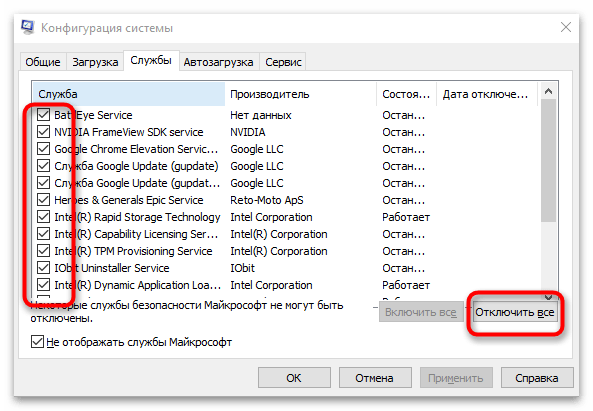
Отправьте ПК на перезагрузку, чтобы новый сеанс загрузился «чистым», в соответствии с выполненными только что настройками. После этого запустите инсталлятор проблемного компонента и произведите установку. При любом исходе после установки снова откройте «Конфигурацию системы» и верните параметры в изначальное положение, разрешив ОС загружаться так же, как и раньше.
Способ 4: Удаление временных файлов
Со временем в специальной системной папке скапливаются временные файлы от стандартных служб и сторонних программам. Иногда они становятся причиной небольших сбоев в работе ОС и приводят к различным неполадкам, связанным с установкой дополнительных библиотек. Самый простой метод очистки мусора выглядит так:
- Откройте утилиту «Выполнить», используя для этого сочетание клавиш Win + R, введите в поле
tempи нажмите Enter для подтверждения перехода. - При появлении уведомления об отсутствии разрешений нажмите на «Продолжить».
- Выделите все файлы клавишами Ctrl + A и кликните ПКМ для вызова контекстного меню.
- Из него выберите пункт «Удалить» и подтвердите данный процесс.
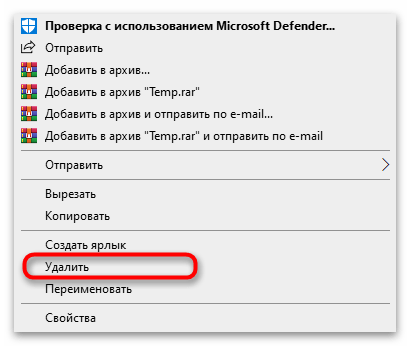
Есть и другие методы избавления от временных файлов при помощи встроенных в ОС средств и через программы от независимых разработчиков. Если вас не устраивает предложенный выше метод, читайте об альтернативах в статье по следующей ссылке.
Подробнее: Удаление временных файлов в Windows 10
Способ 5: Проверка обновлений Windows
Отсутствие последних обновлений для Виндовс тоже может вызвать ошибку при попытке установить Microsoft Visual C++ 2015 на компьютер. Вам понадобится обратиться ко встроенному центру обновления, что не займет много времени, а все действия выполнятся в автоматическом режиме.
- Откройте «Пуск» и перейдите в «Параметры», нажав по значку с изображением шестеренки.
- Щелкните по плитке «Обновление и безопасность».
- Запустите проверку обновлений и дождитесь отображения результатов.
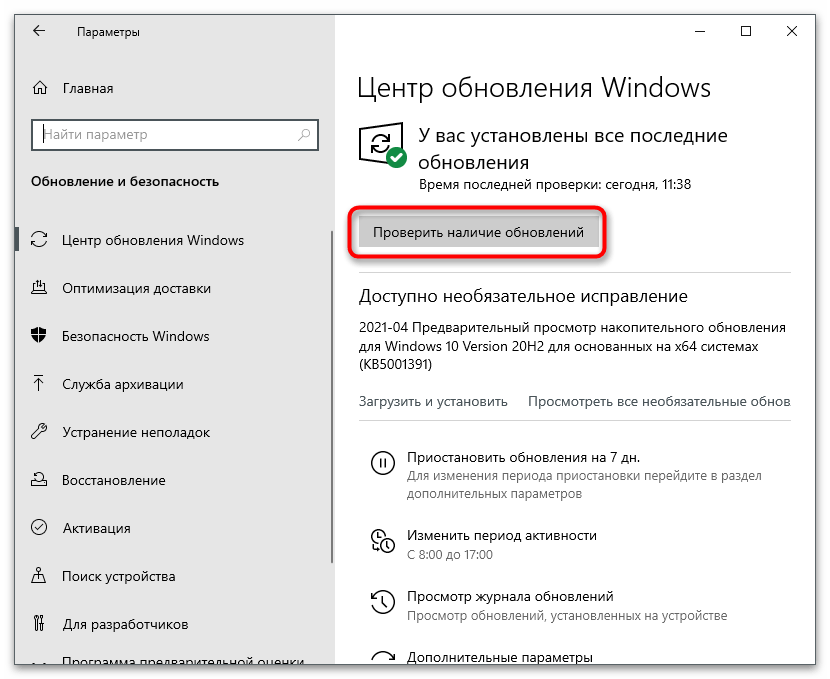
На нашем сайте вы найдете дополнительные инструкции, если с обновлением возникли проблемы или вы затрудняетесь в выполнении поставленной задачи. Кликните по одной из подходящих ссылок, чтобы начать чтение статьи.
Читайте также:
Установка обновлений Windows 10
Решение проблем с работоспособностью Центра обновлений Windows 10
Устанавливаем обновления для Windows 10 вручную
Этот метод подразумевает полную переустановку всех добавленных в ОС компонентов Microsoft Visual C++ разных версий. Вы можете поочередно удалить каждую версию самостоятельно, после чего вручную загрузить и инсталлировать их все, или же воспользуйтесь специальной программой. О доступных вариантах детальнее читайте в следующем материале.
Подробнее: Удаление и переустановка компонентов Microsoft Visual C++ с компьютера
Способ 7: Повторная регистрация установщика
В Windows есть специальная встроенная служба, выполняющая роль установщика. Если по каким-то причинам она дала сбой, с инсталляцией различных компонентов могут возникнуть проблемы. Узнать самостоятельно, действительно ли есть неполадка с этой службой, вряд ли получится, поэтому единственным решением остается ее повторная регистрация при помощи консольной команды.
- Откройте «Пуск», отыщите приложение «Командная строка» и запустите его.
- Введите команду
msiexec /unregisterи нажмите Enter для подтверждения. - Никаких уведомлений отображаться не должно — сразу появится новая строка ввода, куда впишите
msiexec /regserver, чтобы повторно зарегистрировать службу. - Дождитесь отображения новой строки ввода команд и закройте консоль.
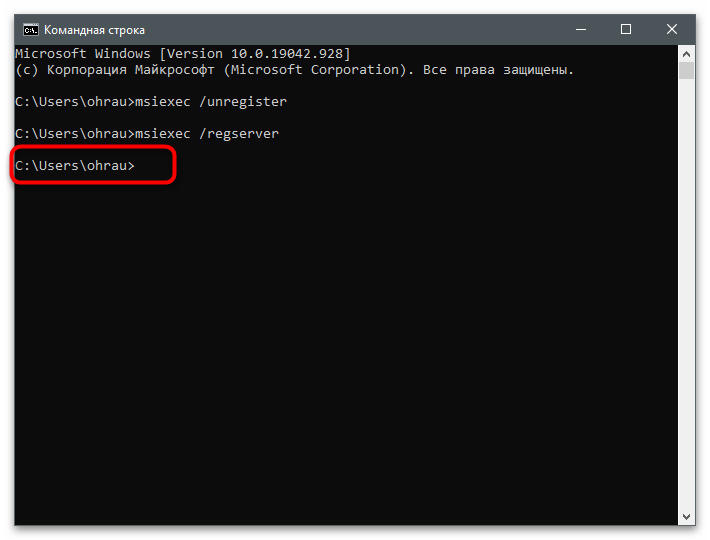
Способ 8: Очистка ПК от мусора
Ранее мы упоминали удаление временных файлов с компьютера, но помимо них есть еще и другой мусор, влияющий на функционирование операционной системы. Вероятность того, что именно он сказывается на установке Microsoft Visual C++ 2015, крайне мала, однако если ничего из перечисленного выше не помогло, имеет смысл очистить ПК от мусора, о чем детально рассказывается в следующем руководстве.
Подробнее: Очистка Windows 10 от мусора
Способ 9: Проверка целостности системных файлов
Иногда в Виндовс любой версии случаются более глобальные сбои, нарушающие целостность системных файлов. Бывает, это приводит к неполадкам в работе установщика и других компонентов, работающих при установке дополнительных библиотек. Вам не придется самостоятельно искать решение, поскольку можно запустить одну из встроенных утилит, как раз и предназначенных для проверки ОС на нарушения целостности.
Подробнее: Использование и восстановление проверки целостности системных файлов в Windows 10
Способ 10: Сканирование ПК на наличие вирусов
Последний метод подразумевает проверку ПК на наличие вирусов. Их действие может блокировать установку и запуск определенных программ или запрещать доступ к системным файлам. Выберите любой антивирус, если такой еще не установлен на компьютере, и произведите глубокое сканирование. Дождитесь окончания процесса и удалите найденные угрозы.
Подробнее: Борьба с компьютерными вирусами
Сейчас мы с Вами поговорим о таком компоненте операционной системе Windows как Microsoft Visual C++ Redistributable Package, а именно ответим на такие вопросы как: Что это такое и зачем это нужно? Где скачать и как установить данный компонент?
А также я расскажу, какие ошибки могут возникать, если этот компонент нужен, но он не установлен в системе, что в этих случаях нужно делать и каким системным требованиям должен отвечать компьютер, для того чтобы установить Microsoft Visual C++ Redistributable Package.
Содержание
- Что такое Microsoft Visual C++ Redistributable Package?
- Ошибка отсутствует VCRUNTIME140.dll или MSVCR110.dll и другие
- Где скачать Microsoft Visual C++ Redistributable Package?
- Системные требования для установки Microsoft Visual C++ Redistributable Package 2015
- Установка Microsoft Visual C++ Redistributable Package 2015 на Windows 7
Microsoft Visual C++ Redistributable Package – это распространяемые пакеты, которые устанавливают компоненты среды выполнения библиотек Visual C++. Данные компоненты необходимы для выполнения приложений, разработанных с помощью среды программирования Visual Studio. В состав этих компонентов входят: среда выполнения C (CRT), стандартный C++, MFC, C++ AMP и OpenMP. То есть, другими словами, программы, которые разработаны в Visual Studio с использованием этих библиотек не будут работать, если не установлена сама среда Visual Studio или эти распространяемые пакеты, т.е. Microsoft Visual C++ Redistributable Package. Эти пакеты созданы специально для того, чтобы обычным пользователям не нужно было устанавливать полноценную среду разработки Visual Studio. Многие разработчики в состав своего дистрибутива программы, которая требует эти библиотеки, включают установку необходимой версии Microsoft Visual C++ Redistributable Package (если она отсутствует). Многие просто в системных требованиях указывают обязательное наличие определенной версии этих распространяемых пакетов, и в этом случае Microsoft Visual C++ Redistributable Package нам необходимо скачивать и устанавливать самим. Это делается, на самом деле, достаточно просто я чуть ниже все покажу.
Но прежде чем переходить к загрузке и установке Microsoft Visual C++ Redistributable Package давайте я расскажу, какие ошибки будут возникать, если попытаться запустить программу, которая требует наличие распространяемых пакетов Microsoft в операционной системе без установленной необходимой версии этих самых пакетов.
Ошибка отсутствует VCRUNTIME140.dll или MSVCR110.dll и другие
Итак, если у Вас при запуске программы или игры появляются следующие ошибки, то это означает, что у Вас нет нужной установленной версии Microsoft Visual C++ Redistributable Package, которая нужна для работы программы или игры которую Вы запускаете.
Ошибка отсутствует VCRUNTIME140.dll
Запуск программы невозможен, так как на компьютере отсутствует VCRUNTIME140.dll. Попробуйте переустановить программу.
Решение. Установить Microsoft Visual C++ Redistributable Package 2015.
Ошибка отсутствует MSVCR110.dll
Запуск программы невозможен, так как на компьютере отсутствует MSVCR110.dll. Попробуйте переустановить программу.
Решение. Установить Microsoft Visual C++ Redistributable Package 2012.
Для каждой версии распространяемых пакетов будет появляться свой набор ошибок, примерное соответствие ошибок и версий представлено чуть ниже.
- Отсутствует VCRUNTIME140.dll – нужно установить Microsoft Visual C++ Redistributable Package 2015;
- Отсутствует MSVCR120.dll или MSVCP120.dll — нужно установить Microsoft Visual C++ Redistributable Package 2013;
- Отсутствует MSVCR110.dll или MSVCP110.dll — нужно установить Microsoft Visual C++ Redistributable Package 2012;
- Отсутствует MSVCR100.dll или MSVCP100.dll — нужно установить Microsoft Visual C++ Redistributable Package 2010;
- Отсутствует MSVCR90.dll или MSVCP90.dll — нужно установить Microsoft Visual C++ Redistributable Package 2008;
- Отсутствует MSVCR80.dll или MSVCP80.dll — нужно установить Microsoft Visual C++ Redistributable Package 2005.
Где скачать Microsoft Visual C++ Redistributable Package?
Загрузить распространяемые пакеты Microsoft Visual C++ можно бесплатно с официального сайта Microsoft, вот ссылки:
- Microsoft Visual C++ 2015 Redistributable Package — скачать;
- Microsoft Visual C++ 2013 Redistributable Package — скачать;
- Microsoft Visual C++ 2012 Redistributable Package — скачать;
- Microsoft Visual C++ 2010 Redistributable Package (x86) — скачать;
- Microsoft Visual C++ 2008 Redistributable Package (x86) — скачать;
- Microsoft Visual C++ 2005 Redistributable Package (x86) — скачать.
После того как Вы перешли на страницу загрузки жмите «Скачать».

Затем в зависимости от Вашей системы выбирайте 32 или 64 битную версию, ставьте галочку и нажимайте «Next». Я в качестве примера буду скачивать, и устанавливать версию Microsoft Visual C++ 2015 Redistributable Package для 32 битной Windows.
В итоге у меня загрузился файл vc_redist.x86.exe.
Системные требования для установки Microsoft Visual C++ Redistributable Package 2015
Для каждой версии Microsoft Visual C++ Redistributable Package будут свои системные требования, но так как самой актуальной на данный момент является 2015 версия и у нее естественно самые высокие системные требования, поэтому именно их мы и рассмотрим, но предыдущие версии я также затрону.
2015 версия поддерживает следующие операционные системы:
- Windows 10;
- Windows 7 Service Pack 1;
- Windows 8;
- Windows 8.1;
- Windows Server 2003 Service Pack 2;
- Windows Server 2008 R2 SP1;
- Windows Server 2008 Service Pack 2;
- Windows Server 2012;
- Windows Vista Service Pack 2;
- Windows XP Service Pack 3.
Если у Вас Windows 7 то, начиная с Microsoft Visual C++ Redistributable Package 2012, требуется наличие установленного Service Pack 1, т.е. распространяемые пакеты 2012, 2013, и 2015 можно установить только на Windows 7 Service Pack 1.
Требования к оборудованию:
- Процессор с тактовой частотой 1,6 ГГц или больше (в версиях, которые ниже 2015 достаточно 900 MГц);
- Объем оперативной памяти 1 ГБ (в версиях, которые ниже 2015 всего 512 мегабайт);
- 50 МБ доступного пространства на жестком диске (во всех версиях);
- Жесткий диск с частотой вращения 5 400 об/мин (во всех версиях).
Установка Microsoft Visual C++ Redistributable Package 2015 на Windows 7
Microsoft Visual C++ Redistributable Package 2015 я буду устанавливать на 32 битную операционную систему Windows 7 с установленным Service Pack 1.
Запускаем скаченный файл vc_redist.x86.exe, в итоге откроется окно, в котором нам необходимо согласиться с условиями лицензионного соглашения, т.е. поставить галочку и затем нажать «Установить».
Начался процесс установки.
Он займет буквально несколько секунд и после чего появится соответствующее окно, в котором мы нажимаем «Закрыть».
Вот и все, теперь можно устанавливать программы или игры которые требуют наличие Microsoft Visual C++ Redistributable Package 2015.
На этом все. Пока!
Приходилось ли вам сталкиваться со сбоями при попытке запустить то или иное приложение на компьютере или ноутбуке? Такие ошибки, как правило, связаны с отсутствием в операционной системе каких-либо важных компонентов. Для решения данной проблемы рекомендуем скачать Microsoft Visual C 2015 Runtime x64 для Windows 10 совершенно бесплатно. В статье мы расскажем, как загрузить нужное программное обеспечение и установить его на персональный компьютер или ноутбук.
Содержание
- Обзор приложения
- Инструкция по работе
- Скачиваем программу
- Как пользоваться
- Плюсы и минусы
- Аналоги
- Системные требования
- Скачать
- Видеообзор
- Подводим итоги
Обзор приложения
Описываемый сегодня софт является средой разработки программного обеспечения, предназначенного для операционной системы Windows. Специальная DLL-библиотека, входящая в оборудование, крайне необходима для запуска многих программ и их корректной работы. Если эти важные компоненты отсутствуют или повреждены, соответственно, приложение выдает сбой.
Решением проблемы является загрузка нужного программного обеспечения с официального сайта и его установка на ПК. Как это сделать, мы будем рассказывать в ходе данного небольшого обзора. Хочется отметить, что инструкция, с которой вы ознакомитесь ниже, приведена для Windows с разрядностью 64 Bit.
Если вы не знаете разрядности своей системы, проверить этот параметр можно, зажав на клавиатуре клавиши Win + Pause.
Инструкция по работе
От теоретической части обзора переходим непосредственно к практике и будем говорить о том, как загрузить и установить Microsoft Visual C 2015 Runtime x64 на компьютер или ноутбук.
Скачиваем программу
Первое, что нам предстоит сделать, это скачать архив с нужным контентом. Алгоритм действий должен быть следующим:
- Переходим вниз странички и кликаем по ссылке, прикрепленной в разделе под названием «Скачать». Пароль к загруженному архиву находится в этом же разделе.
- Кликаем двойным левым щелчком мышки по установочному файлу, как показано на картинке.
- На следующем этапе принимаем условия пользовательского соглашения. Для этого ставим галочку напротив строки, обозначенной цифрой «1» на скриншоте ниже. После этого жмем «Установить».
Ждем завершения процесса установки. В это время компьютером лучше не пользоваться, а сторонние приложения рекомендуется закрыть.
Как пользоваться
Никаких настроек в работу установленного программного обеспечения вносить не нужно. Все что требуется, перезагрузить компьютер и попробовать снова запустить ранее не работавшее приложение. Проблема должна исчезнуть.
Плюсы и минусы
Уделим несколько слов достоинствам и недостаткам ПО.
Плюсы:
- Простота в установке и использовании.
- Полная бесплатность.
- Нет необходимости вносить дополнительные настройки.
Минусы:
- Не обнаружены.
Аналоги
Аналогов у Microsoft Visual c 2015 нет.
Системные требования
Так как софт, обозреваемый сегодня, является неотъемлемой частью операционной системы Windows 10, то требования здесь такие же, как и у Десятки.
- Центральный процессор: от 1.6 ГГц.
- Оперативная память: от 4 Гб.
- Пространство на жестком диске: не менее 30 Гб.
- Платформа: Microsoft Windows.
Скачать
Перейдя по ссылке, прикрепленной ниже, можно бесплатно загрузить Microsoft Visual C 2015 Runtime x64 для Windows 10. Подробная инструкция как это сделать, расположена выше в статье.
| Версия: | 2015 |
| Разработчик: | Microsoft |
| Год выхода: | 2022 |
| Название: | Visual C 2015 Runtime |
| Платформа: | Windows 10 64 Бит |
| Язык: | Русский |
| Лицензия: | Бесплатно |
| Пароль к архиву: | fraps.pro |
Visual C 2015 Runtime
Видеообзор
Инструкция о том, как пользоваться обозреваемым софтом, приведена ниже в виде обучающего видео. Рекомендуем обязательно посмотреть его, чтобы лучше разобраться с программным обеспечением.
Подводим итоги
Вот и все. Надеемся, наша статья была для вас полезной, и вы смогли получить ответы, на интересовавший вас вопрос. Если что-то все же осталось непонятным, обязательно озвучивайте свою проблему в комментариях. Наши эксперты или небезразличные читатели непременно помогут и дадут дельный совет.
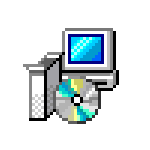
Далее в инструкции способы скачать распространяемые компоненты Visual C++ для Windows 10, 8.1 и Windows 7, x64 и x86 (32-бит) официальным способом с сайта Майкрософт и путем установки из стороннего источника, о проблемах, с которыми можно столкнуться при установке и дополнительная информация, которая может оказаться полезной.
- Как скачать распространяемые пакеты Visual C++ с сайта Майкрософт
- Неофициальный способ установки Visual C++ Runtime Installer (All-In-One)
- Видео инструкция
Загрузка распространяемых пакетов Visual C++ с сайта Майкрософт
Первый из способов скачать компоненты Visual C++ — официальный и, соответственно, самый безопасный. Для загрузки доступны следующие компоненты (при этом некоторые из них можно загрузить разными способами).
- Visual Studio 2015-2019 — при установке этого набора устанавливаются все необходимые компоненты Visual C++ 2015, 2017 и 2019 в рамках одного файла установщика.
- Visual Studio 2013 (Visual C++ 12.0)
- Visual Studio 2012 (Visual C++ 11.0)
- Visual Studio 2010 SP1
- Visual Studio 2008 SP1
Важное примечание: если вы загружаете библиотеки для исправления ошибок при запуске игр и программ (DLL отсутствует), а ваша система — 64-разрядная, следует скачать и установить как x86 компоненты (для 32-бит), так и x64 версии, так как многим программам для запуска нужны библиотеки 32-бит (x86) даже в x64 Windows 10, 8.1 и Windows 7.
Порядок загрузки компонентов будет следующим:
- Зайдите на официальную страницу https://support.microsoft.com/ru-ru/help/2977003/the-latest-supported-visual-c-downloads и выберите нужный компонент.
- Для Visual C++ 2015-2019 достаточно напрямую скачать и установить файлы vc_redist.x86.exe и vc_redist.x64.exe
- Для компонентов Visual C++ 2013 после выбора «распространяемые пакеты Microsoft Visual C++ для Visual Studio 2013» вы попадете на страницу с двумя списками установщиков — x64 и x86, для каждого языка отдельная ссылка. Загрузите компоненты по нужной ссылке (русский язык на изображении ниже не поместился, но доступен).
- Для некоторых компонентов (например, для версии Visual C++ 2012) вы увидите предложение войти с вашей учетной записью Майкрософт. Но делать это не обязательно — ниже в этой статье я дам ссылки на прямую загрузку с сайта Майкрософт без необходимости входа.
Также на сайте Майкрософт доступны отдельные страницы для загрузки распространяемых пакетов Microsoft Visual C++ список таких страниц далее:
- Visual C++ 2013 — https://support.microsoft.com/ru-ru/help/3179560/update-for-visual-c-2013-and-visual-c-redistributable-package (во второй части страницы есть прямые ссылки для скачивания x86 и x64 версий).
- Visual C++ 2010 — https://www.microsoft.com/ru-ru/download/details.aspx?id=26999
- Visual C++ 2008 — https://www.microsoft.com/ru-ru/download/details.aspx?id=26368
- Visual Studio 2017 (x64) — https://go.microsoft.com/fwlink/?LinkId=746572
- Visual С++ 2015 — https://www.microsoft.com/ru-ru/download/details.aspx?id=53840 и https://www.microsoft.com/ru-ru/download/details.aspx?id=52685
После скачивания нужных компонентов Visual C++, запускаем загруженные файлы и проходим весь процесс установки.
Возможные проблемы при установке:
- Если при установке отдельных компонентов вам сообщат, что они уже есть на компьютере, попробуйте установщик другой разрядности (возможно, не хватает именно его).
- Если вы уверены, что проблемы при запуске программ или игр вызваны каким-то набором компонентов, но он не устанавливается, посмотрите: присутствует ли он в списке в Панель управления — Программы и компоненты. Если да, то попробуйте удалить его там и заново запустить установщик.
- Если вы отключали какие-либо службы Windows 10, 8.1 и Windows 7, связанные с обновлениями или «установщиком Windows», это может приводить к ошибкам при установке библиотек Visual C++.
- Отдельные инструкции про ошибку 0x80070666 при установке компонентов Visual C++ и Неопознанную ошибку 0x80240017.
Неофициальный способ скачать библиотеки DLL — Visual C++ Runtime Installer (All-In-One)
Есть и неофициальные установщики необходимых для запуска программ DLL файлов Visual Studio. Один из таких установщиков, судя по всему, безопасный (три обнаружения в VirusTotal похожи на ложные срабатывания) — Visual C++ Runtime Installer (All-In-One), устанавливающий сразу все необходимые компоненты (x86 и x64) из одного установщика.
Процесс установки выглядит следующим образом:
- Запуск установщика и нажатие Y в окне установщика.
- Дальнейший процесс установки будет автоматическим, при этом, перед установкой компонентов, существующие наборы распространяемых пакетов Visual Studio будут удалены с компьютера. Устанавливаются распространяемые пакеты Visual C++ 2005-2017 годов, а также дополнительные библиотеки.
Скачать Visual C++ Runtime Installer (All-In-One) можно с сайта https://www.majorgeeks.com (обратите внимание на скриншот, стрелкой отмечена ссылка на загрузку).
Видео инструкция
Если остаются вопросы, задавайте в комментариях, но, надеюсь, проблемы были решены, а необходимые компоненты установлены.
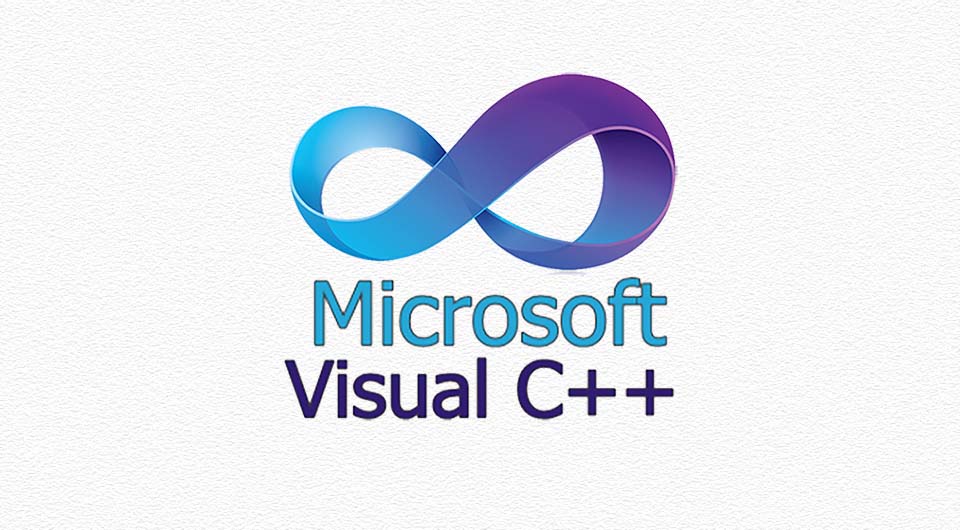
Инструкция, как скачать и обновить Microsoft Visual C++ 2015. Это важный компонент Windows, который нужен для стабильной работы системы. На его основе работают многие игры и программы.
1. Перейдите на официальный сайт Microsoft по этой ссылке.
2. Убедитесь, что у вас стоит русский язык в списке и нажмите «Скачать».
3. Поставьте галочку возле «vc_redist.x64.exe», если у вас 64-битная версия Windows. Но если у вас 32-битная версия системы, тогда выберите «vc_redist.x86.exe».
Проверить какая именно Windows у вас достаточно просто. Зайдите на рабочий стол и нажмите правой кнопкой мышки на «Этот компьютер». Дальше выберите «Свойства». В этом меню будет указано, какая у вас версия системы.
4. Нажмите «Next», чтобы продолжить.
5. Дальше сайт предложить сохранить файл на свой компьютер. Если этого не произошло, выберите опцию «Нажмите здесь, чтобы загрузить вручную».
6. Запустите загруженный файл.
7. Поставьте галочку и нажмите «Установить». Дождитесь конца установки программы.